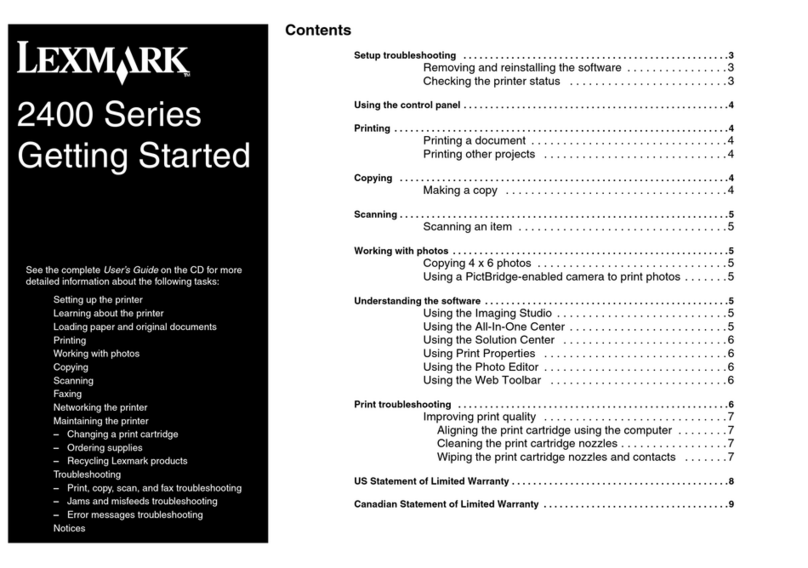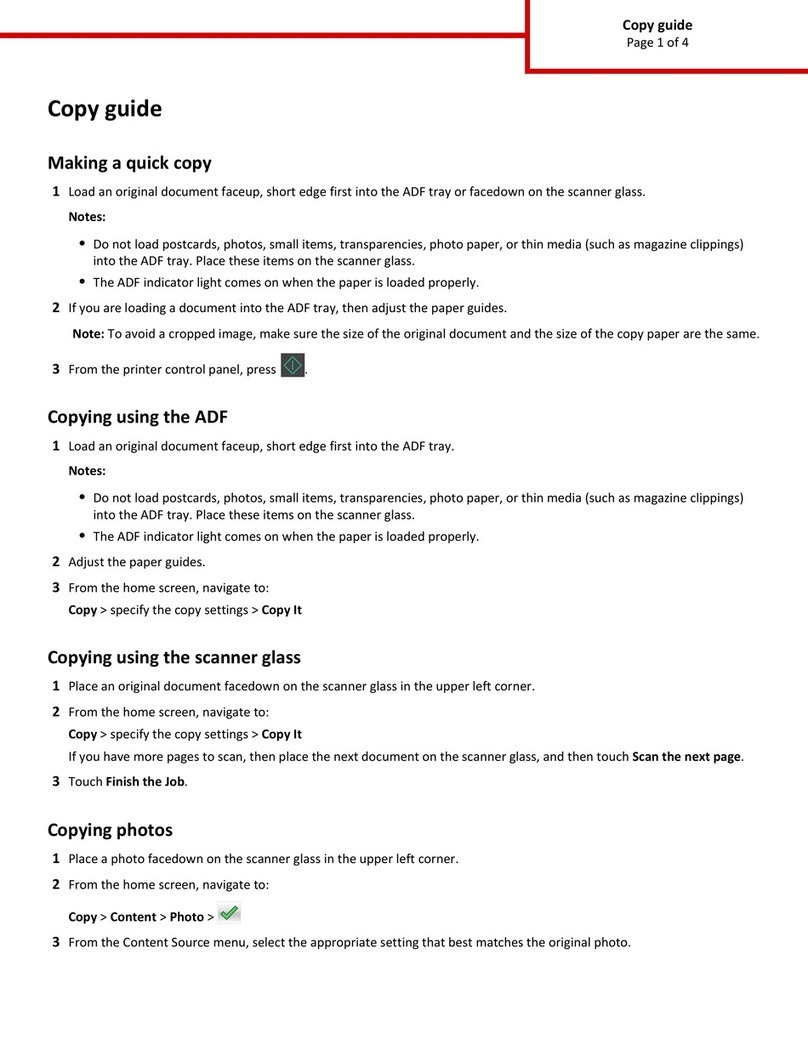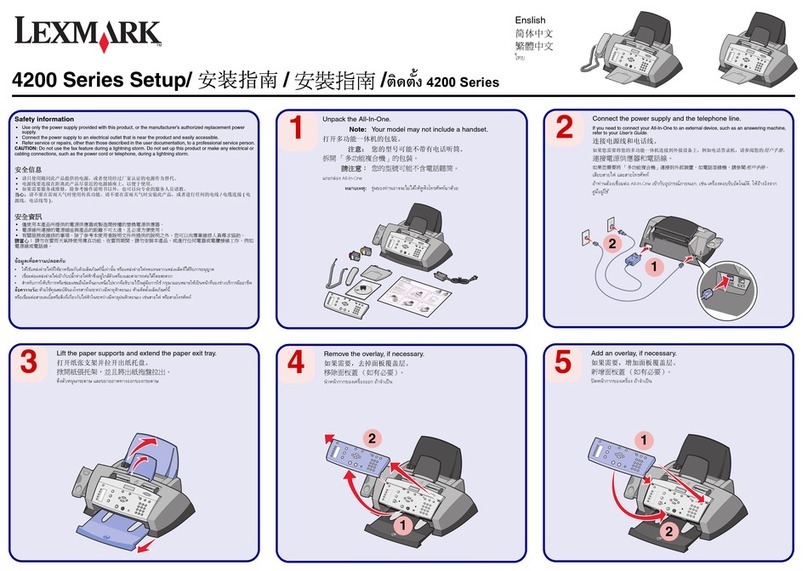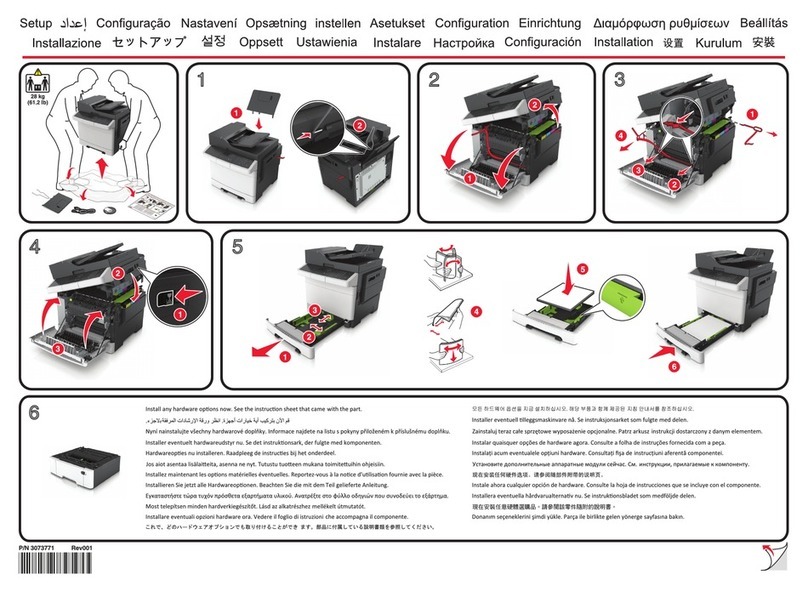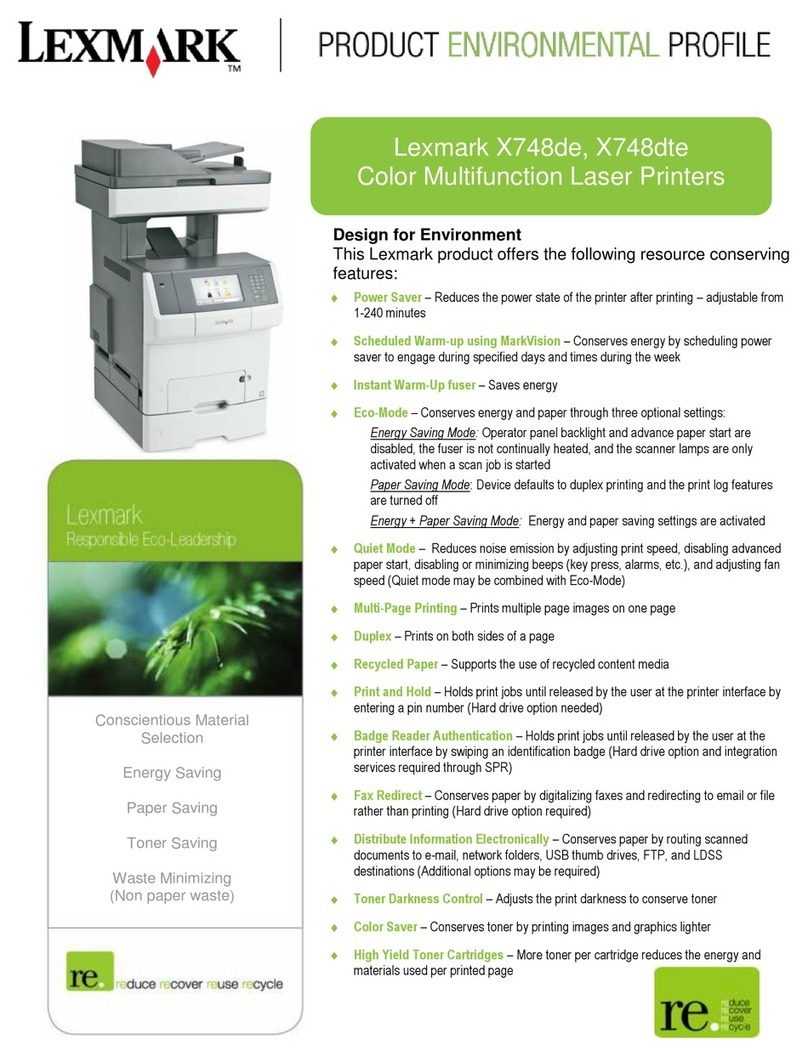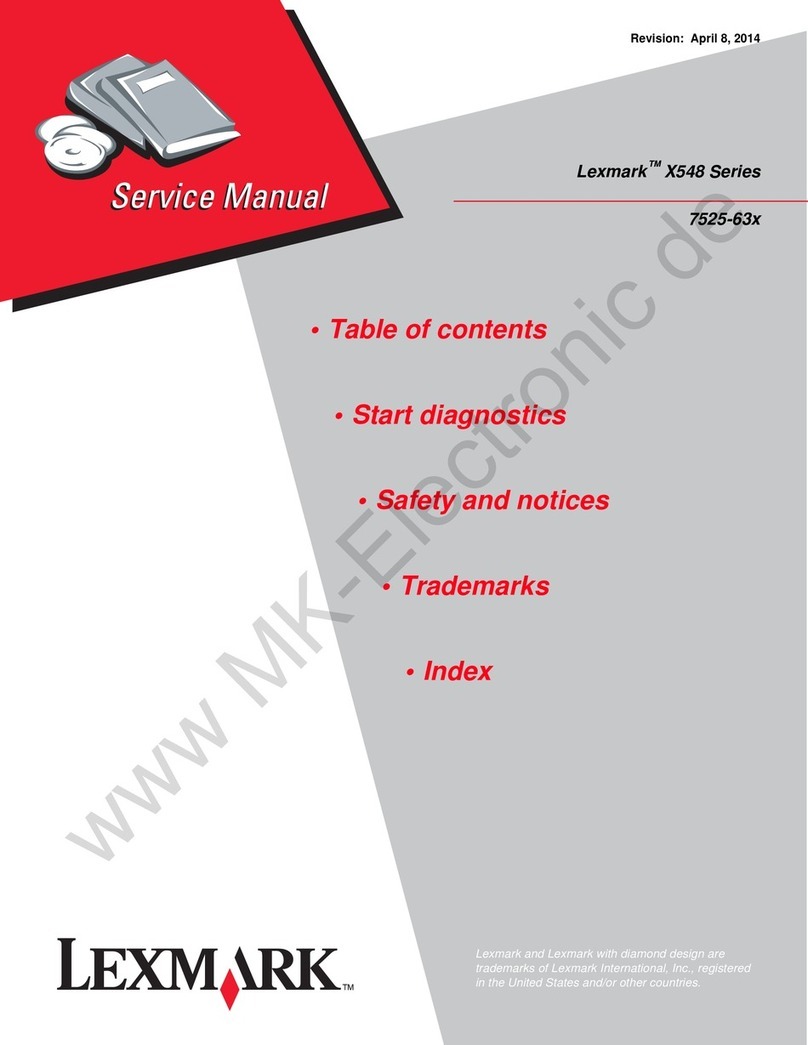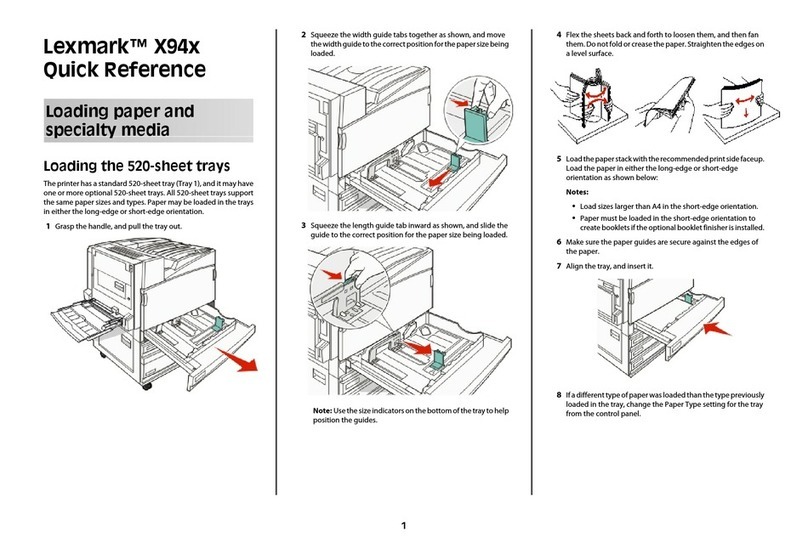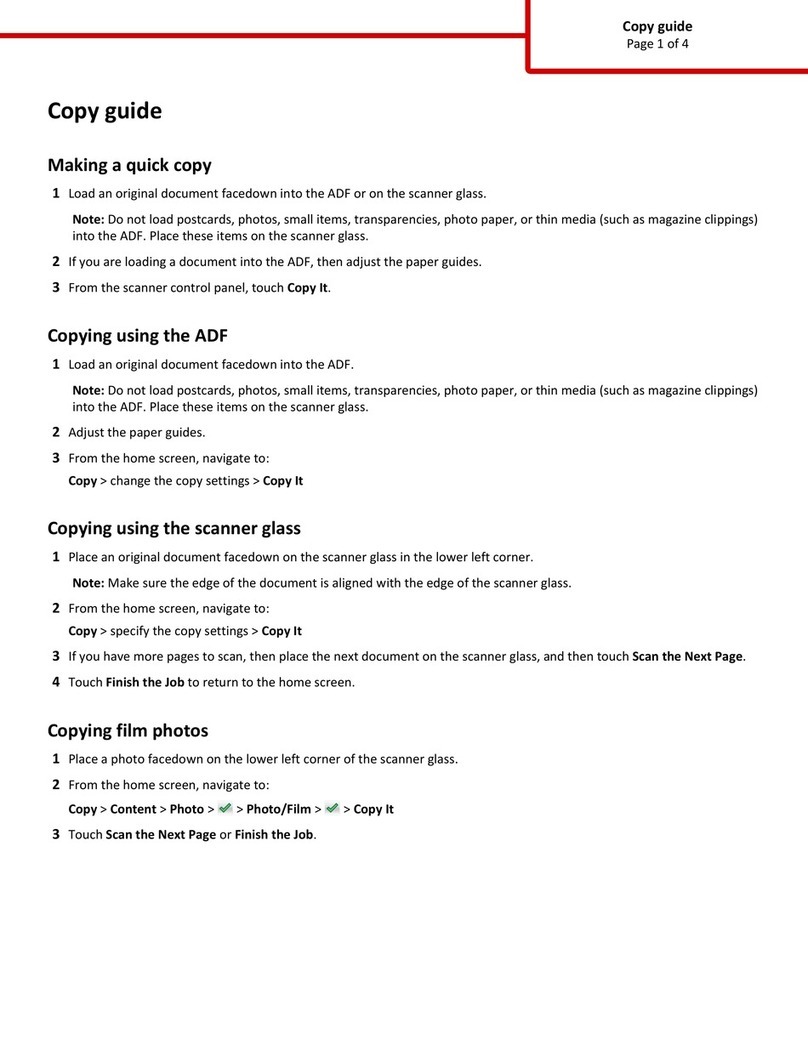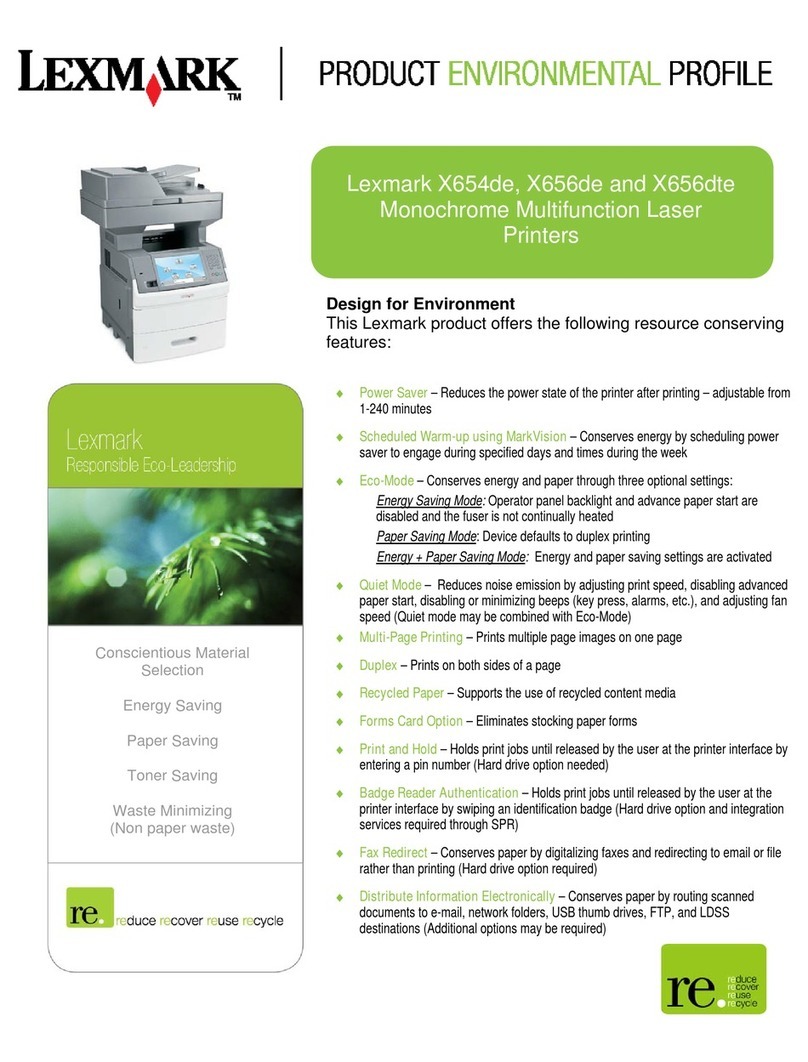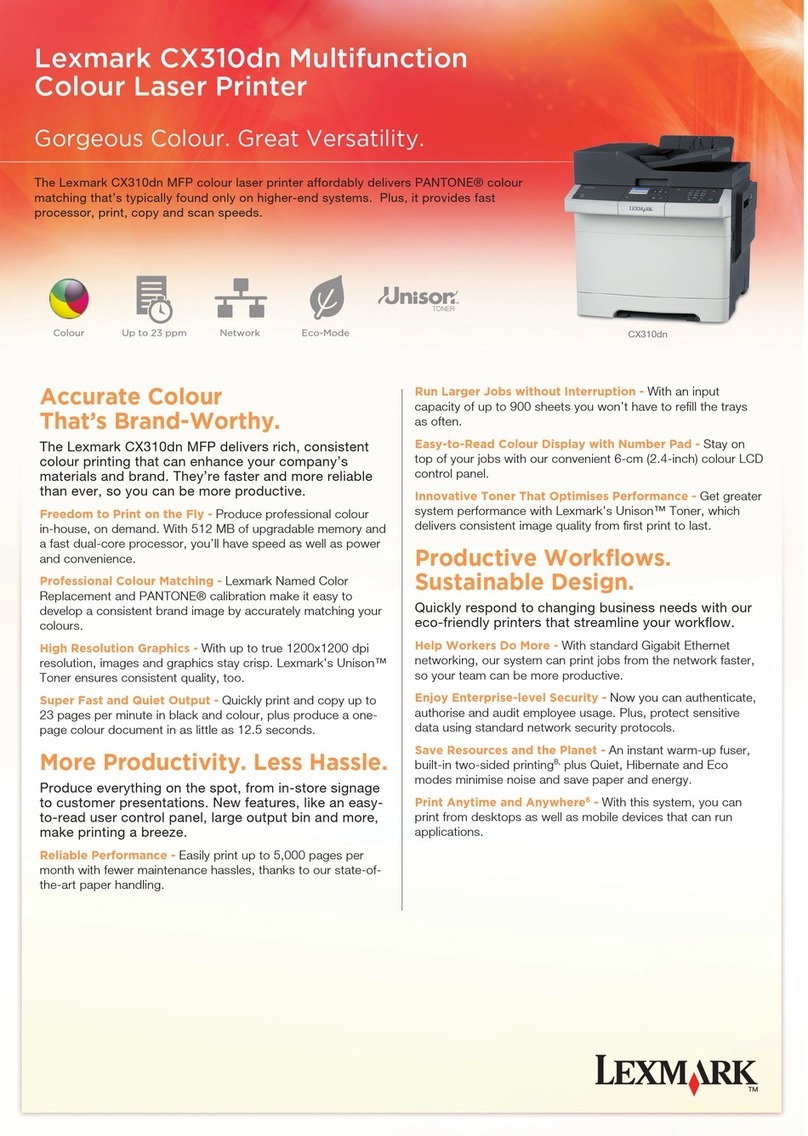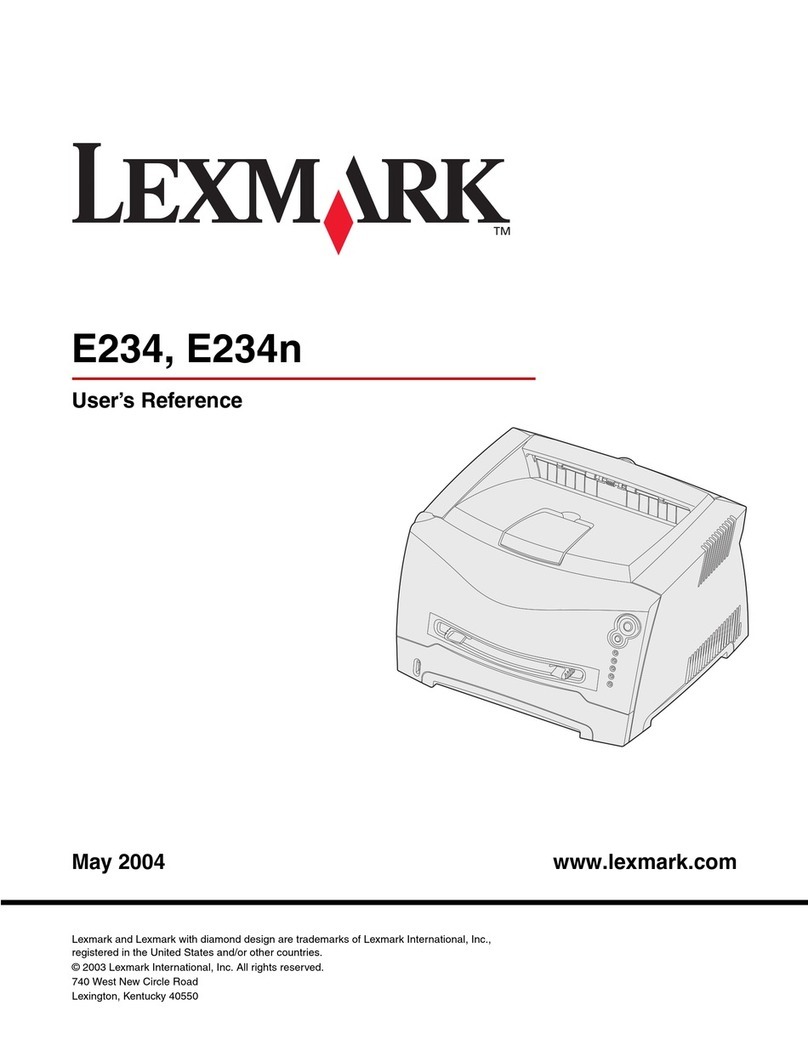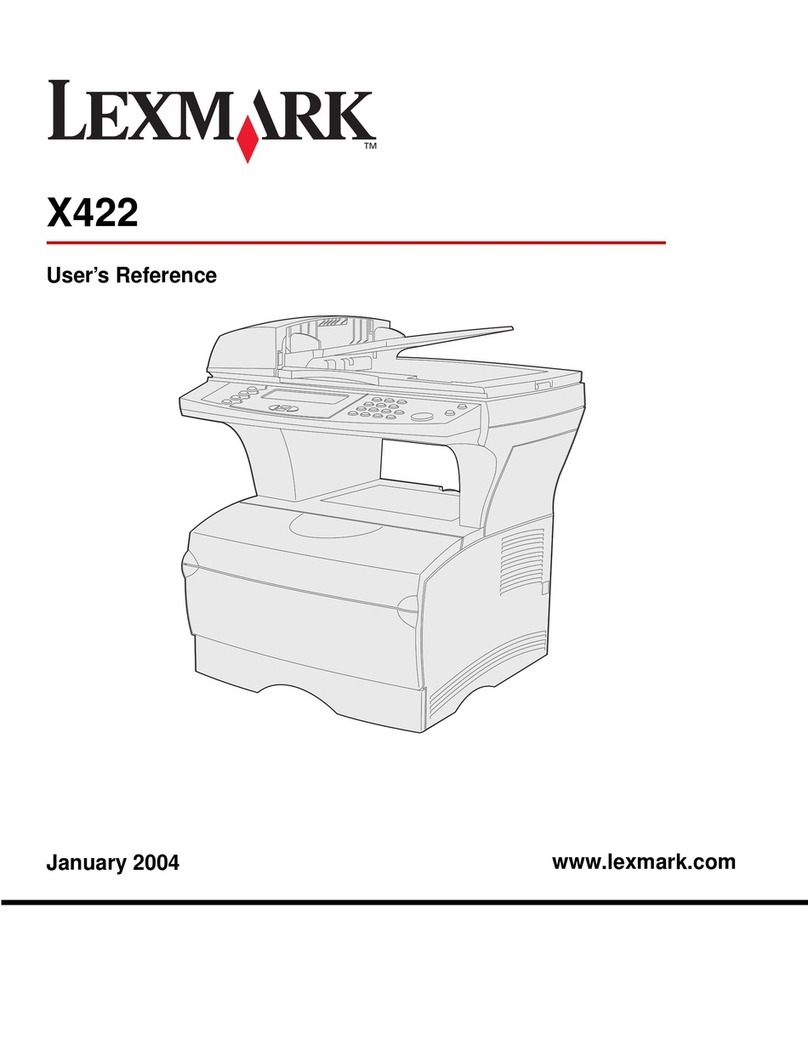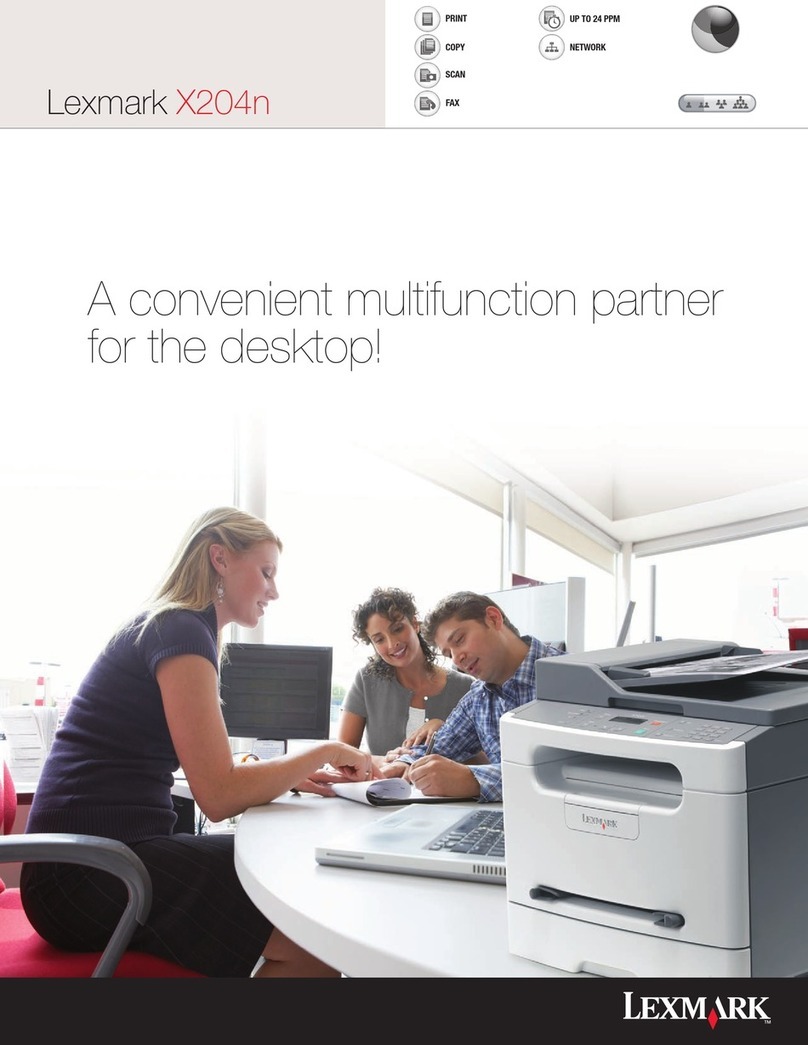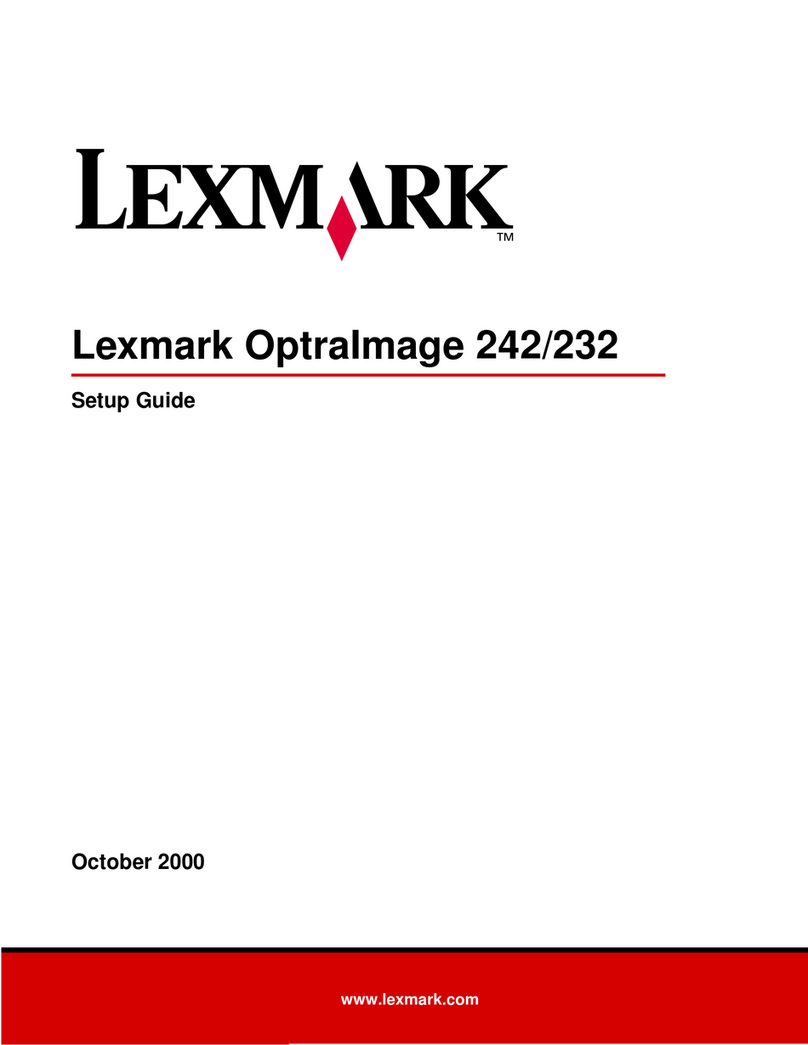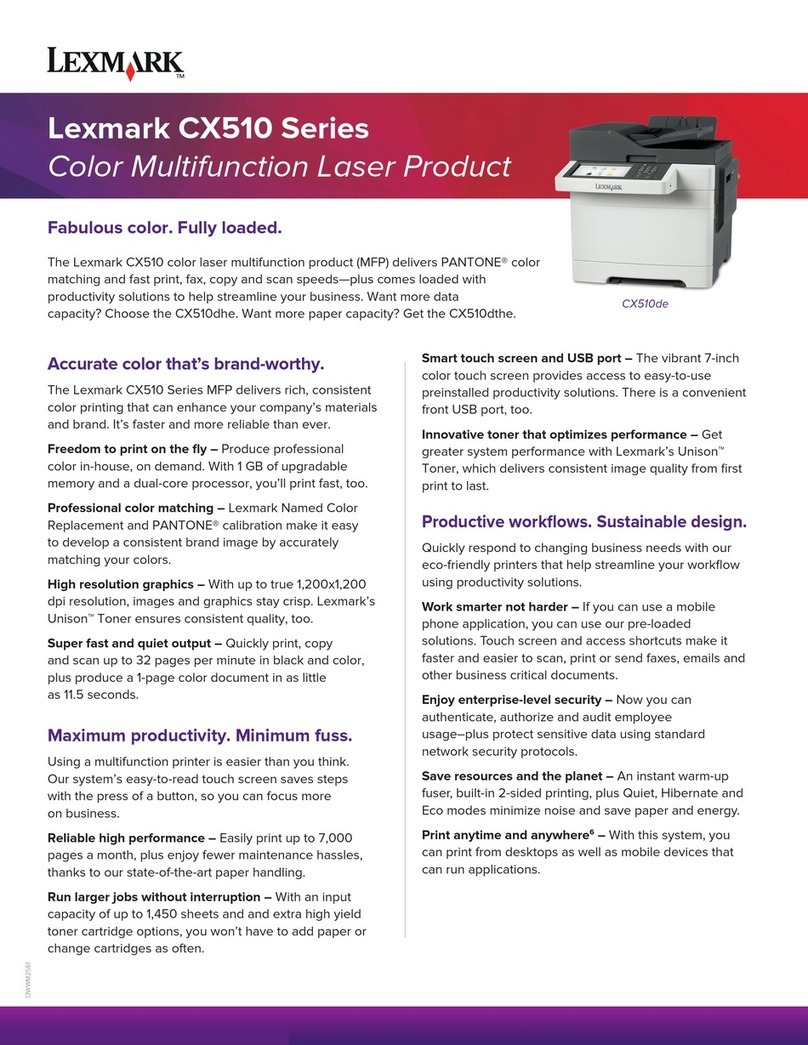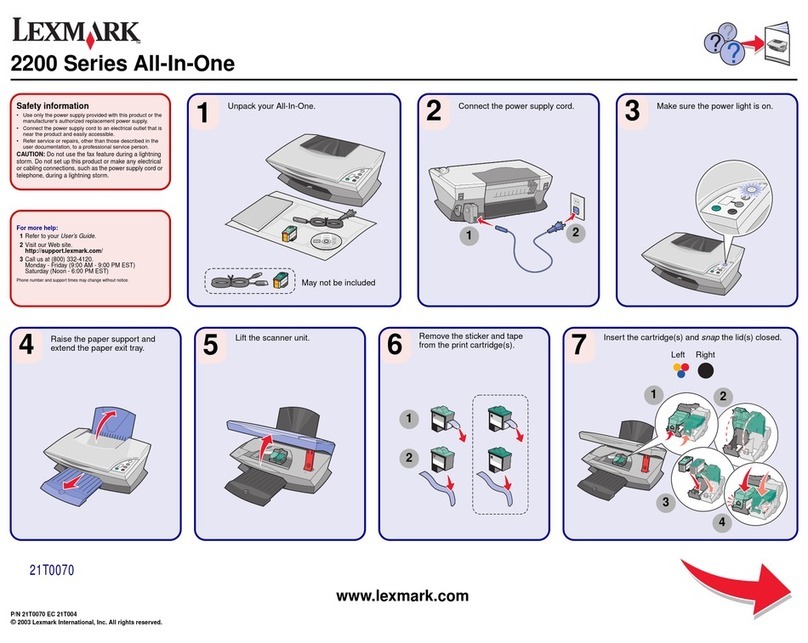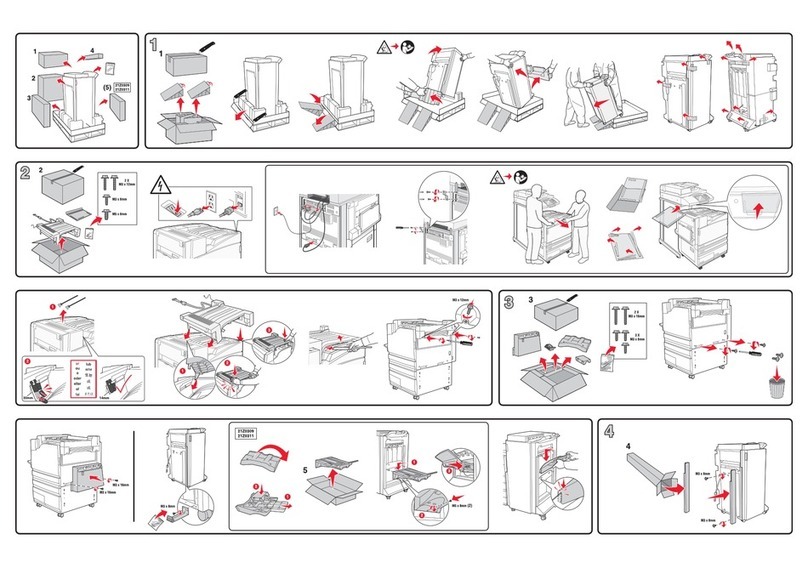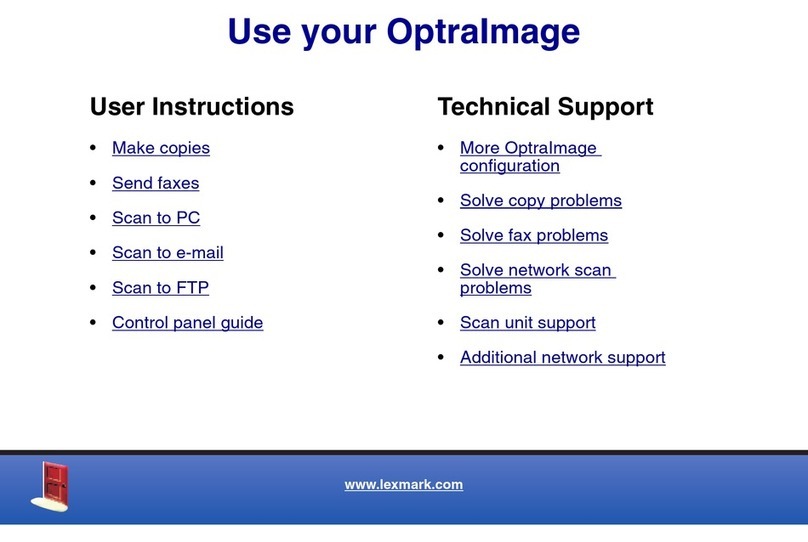Have a question?
• See your User's Guide on your CD-ROM.
• Visit our Web site: http://support.lexmark.com
• In the U. S., call us at (800) 332-4120
Monday - Friday (8:00 AM–11:00 PM EST)
Saturday (Noon–6:00 PM EST)
• In Canada, call us at (800) 539-6275
Monday - Friday (9:00 AM - 9:00 PM EST)
Saturday (Noon - 6:00 PM EST)
Note: Phone number and support times may change without notice.
Tiene alguna pregunta?
• Consulte la Guía del usuario.
• Visite nuestra página web en: http://support.lexmark.com/.
• In the U. S.. call us at (800) 332-4120
Monday - Friday (8:00 AM–11:00 PM EST)
Saturday (Noon–6:00 PM EST)
• In Latin America, see your warranty that came with this printer for
technical support information.
Note: Phone number and support times may change without notice.
Setting up without a computer
1Make sure you have loaded paper into the paper support, and then press .
An alignment page prints.
2Place the printed page onto the scanner glass.
3Press . Once scanning is complete, your print cartridge has been aligned
for optimal print quality.
Instalación sin un equipo
1Asegúrese de que ha cargado papel en la bandeja del papel y, a continuación,
pulse . Se imprimirá una página de alineación.
2Coloque la página impresa sobre el cristal del escáner.
3Pulse . Una vez finalizado el proceso de escaneo, el cartucho de
impresión se habrá alineado para ofrecer una calidad de impresión óptima.
Installation sans ordinateur
1Assurez-vous que le support papier contient du papier, puis appuyez sur .
Une page d'alignement s'imprime.
2Placez la page imprimée sur la vitre du scanner.
3Appuyez sur . Une fois la numérisation terminée, les cartouches sont
alignées de sorte à obtenir une qualité d'impression optimale.
Configurando sem um computador
1Verifique se colocou papel dentro do suporte de papel e pressione .
Uma página de alinhamento é impressa.
2Coloque a página impressa no vidro do scanner.
3Pressione . Quando a digitalização estiver concluída, o cartucho de
impressão estará alinhado para uma qualidade de impressão ideal.
5Install the software.
Instale el software.
Installez le logiciel de l'imprimante.
Instale o software.
Make sure the computer is on.
Asegúrese de que el equipo está
encendido.
Assurez-vous que l'ordinateur est
sous tension.
Verifique se o computador está
ligado.
Connect the USB cable.
Conecte el cable USB.
Branchez le câble USB.
Conecte o cabo USB.
Important! Click Cancel on all New Hardware screens.
Importante: haga clic en Cancelar en todas las pantallas de
hardware nuevo.
Important ! Cliquez sur Annuler dans tous les écrans Nouveau
matériel.
Importante! Clique em Cancelar em todas as telas de Novo
hardware.
Windows 98/Me
Insert the CD.
Introduzca el CD.
Insérez le CD.
Insira o CD.
Windows 2000/XP
If the install screen does not appear,
click Start ÆRun, and then type
D:\setup, where D is the letter of
your CD-ROM drive.
Si no aparece esta pantalla de
instalación, haga clic en
Start ÆRun y escriba D:\setup,
donde Des la letra que representa
la unidad de CD-ROM.
Si cet écran d'installation n'apparaît
pas, cliquez sur Démarrer Æ
Exécuter, puis entrez D:\setup,
Détant la lettre correspondant au
lecteur de CD-ROM.
Se a tela de instalação não for
exibida, clique em Iniciar Æ
Executar e digite D:\setup, sendo
Da letra da unidade do CD-ROM.
1
2
Click Install, and follow the
directions on the computer screen.
Haga clic en Instalar y siga las
instrucciones que aparecen en
pantalla.
Cliquez sur Installer et suivez les
instructions à l'écran.
Clique em Instalar e siga as
instruções exibidas na tela do
computador.
Setup troubleshooting
For complete setup troubleshooting, see the Getting Started
booklet that came with the printer.
Symptom Solution
The light is
not lit
1Disconnect the power supply cord.
2Plug the power supply cord into the
printer, and then plug the power supply
cord into an active electrical outlet.
3If the light is not on, press .
Incorrect
language
appears on the
display
1Press to turn off the printer.
2Press and hold followed by
until the display reads Language
Reset.
3Release the buttons.
4Press or repeatedly until
the language you want appears on the
display, and then press .
Você tem dúvidas?
• Consulte o Guia do usuário no CD-ROM.
• Visite nosso site na Internet: http://support.lexmark.com
No Brasil, consulte a garantia fornecida com esta impressora para obter
informações sobre suporte técnico.
Nota: o número de telefone e o horário para suporte podem ser modificados
sem aviso prévio.
Solución de problemas de instalación
Para obtener toda la información sobre la solución de problemas
de instalación, consulte el folleto Introducción que se adjunta con
la impresora.
Síntoma Solución
El indicador
luminoso
está apagado
1Desconecte el cable de alimentación.
2Conecte el cable de alimentación a la
impresora y a una toma eléctrica activa.
3Si el indicador luminoso no está
encendido, pulse .
En la pantalla
no aparece el
idioma
correcto
1Pulse para apagar la impresora.
2Pulse y mantenga pulsado seguido
de hasta que aparezca en pantalla el
mensaje Restablecer idioma.
3Suelte los botones.
4Pulse o varias veces hasta
que el idioma deseado aparezca en la
pantalla y, a continuación, pulse .
Dépannage - Installation
Pour connaître les informations de dépannage sur l'installation,
voir le livret de démarrage rapide fourni avec l’imprimante.
Symptôme Solution
Le voyant de
mise sous
tension n'est
pas allumé
1Débranchez le cordon d’alimentation.
2Connectez le cordon d'alimentation à
l'imprimante, puis branchez-le dans une
prise électrique murale.
3Si le voyant n'est pas allumé,
appuyez sur .
Une langue
incorrecte
apparaît sur
l'affichage
1Appuyez sur la touche pour mettre
l'imprimante hors tension.
2Appuyez sur la touche et sur le
bouton en les maintenant enfoncés
jusqu'à ce que l'écran affiche Langue
réinitialisée.
3Relâchez les boutons.
4Appuyez sur ou jusqu'à ce
que la langue voulue apparaisse sur
l'affichage, puis appuyez sur .
Avez-vous des questions ?
• Reportez-vous au Guide de l’utilisateur figurant sur le CD-ROM.
• Visitez notre site Web : http://support.lexmark.com
• Aux Etats-Unis, appelez-nous au numéro de téléphone suivant :
(800)-332-4120
Du lundi au vendredi (de 8h à 23h, côte est des Etats-Unis).
Le samedi (de 12h à 18h, côte est des Etats-Unis).
Remarque : Le numéro de téléphone et les heures de fonctionnement du
service peuvent changer sans préavis.
Solucionando problemas de configuração
Para obter informações completas sobre solução de problemas, consulte
a brochura Primeiros passos que é fornecida com a impressora.
Sintoma Solução
O indicador
luminoso de
energia
não acende
1Desconecte o cabo da fonte de alimentação.
2Ligue o cabo da fonte de alimentação na
impressora e em uma tomada elétrica em
funcionamento.
3Se a luz não estiver acesa, pressione .
O idioma
incorreto é
exibido no
visor
1Pressione para desligar a impressora.
2Pressione e mantenha pressionado o botão
seguido de até que Redefinição de idioma
seja exibido no visor.
3Libere os botões.
4Pressione ou várias vezes até que o
idioma desejado seja exibido no visor e, em
seguida, pressione .